Através deste tutorial você aprenderá na prática como usar a Função DIATRABALHOTOTAL no Excel.
Conheça e Aprenda Como Usar a Função DIATRABALHOTOTAL no Excel
A Função DIATRABALHOTOTAL é bem interessante, esse tipo de função trabalha com datas e ainda consegue identificar o número de dias úteis entre duas datas informadas. Além disso ela consegue ignorar os finais de semana e feriados do mês.
Sintaxe da Função DIATRABALHOTOTAL
Ao todo, a função tem 3 sintaxes:
=DIATRABALHOTOTAL( data_inicial ; data_final ; [feriados] )
- data_inicial: Insira a data inicial, que se deve a primeira data ou a menor data, pois é a partir dela, que o número de dias úteis será contado;
- data_final: Insira a data final, entre a data inicial e final, a função retornará o número de dias úteis que se passaram;
- [feriados]: Esse argumento é opcional, você escolhe se quiser ignorar os feriados (Ela pula os feriados, não incluindo com o número de dias úteis contados)
Baixe a planilha para praticar o que foi ensinado neste tutorial:
Como Usar a Função DIATRABALHOTOTAL no Excel
Tudo é bem simples!
Primeiramente perceba abaixo que temos os campos com data inicial e final, mais ao lado, temos o campo do feriado e o resultado:
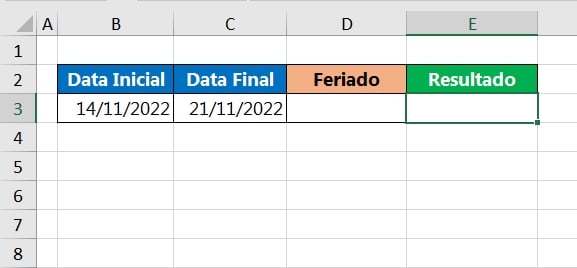
Para o obter o número de dias úteis que se passaram entre a data inicial e final, ignorando os finais de semana.
Portanto abra a função DIATRABALHOTOTAL na célula “E3” e dentro da primeira sintaxe, indique a célula “B3” >> “data_inicial”:
=DIATRABALHOTOTAL(B3
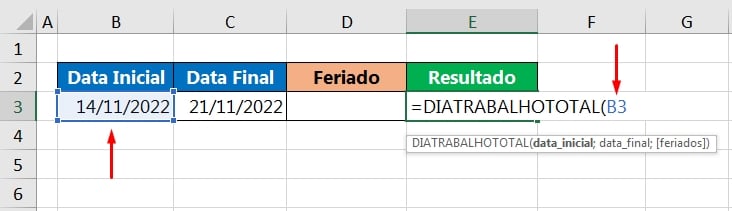
Em seguida, já dentro da segunda sintaxe “data_final”, insira a célula “C3”:
=DIATRABALHOTOTAL(B3;C3
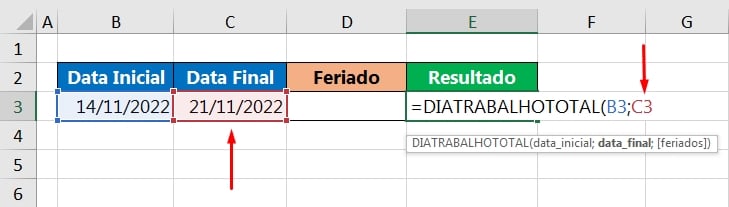
Nessa sequência, feche a função e pressione a tecla “Enter” para confirmar, e teremos esse resultado:
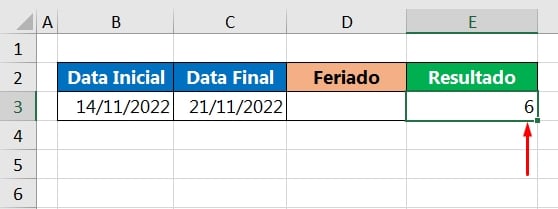
Se passou 6 dias, entre a data inicial e final, sem contar com os finais de semana.
Desconsiderando os Feriados
Como já vimos nas sintaxes da função, também temos a possibilidade de ignorar os feriados e não contar com eles.
Sendo assim, abrindo novamente a mesma função dentro da terceira sintaxe, insira então a célula “D3”, que no caso é uma data com feriado:
=DIATRABALHOTOTAL(B3;C3;D3)
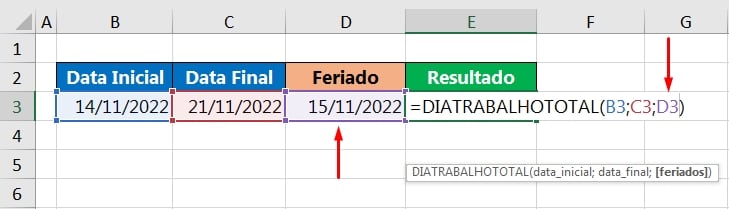
Posteriormente confirmando novamente a função, agora temos 5 dias contados:
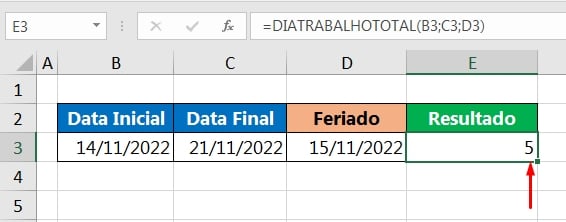
No exemplo acima, desconsideramos apenas uma data de feriado, porém, existe a possibilidade de desconsiderar várias datas de feriados, não importa a quantidade!
Vamos supor, que existem feriados dia 16/11/2022 e 18/11/2022, incluindo o feriado 15/11/2022.
Veja:
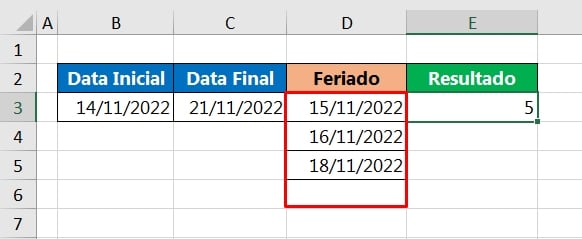
Dentro da terceira sintaxe, basta selecionar todo o intervalo de feriados:
=DIATRABALHOTOTAL(B3;C3;D3:D5)
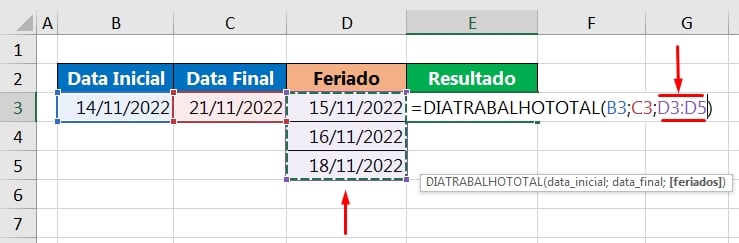
Por fim, confirmando a função, temos o total de 3 dias contados:
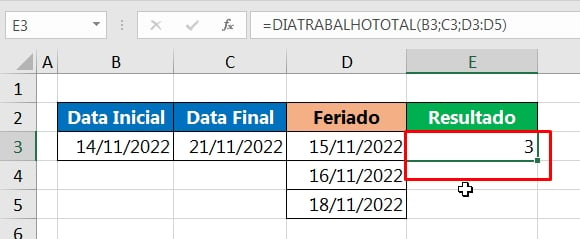
Finais de semana são ignorados automaticamente, já os feriados, precisamos inclui-los manualmente.
Curso de Excel Completo Online
Quer aprender Excel do Básico ao Avançado passando por Dashboards? Clique na imagem abaixo e saiba mais sobre este Curso de Excel Completo.
Por fim, deixe seu comentário sobre o que achou, se usar este recurso e você também pode enviar a sua sugestão para os próximos posts. Até breve!















